课件制作的方法讲解.docx
《课件制作的方法讲解.docx》由会员分享,可在线阅读,更多相关《课件制作的方法讲解.docx(12页珍藏版)》请在冰豆网上搜索。
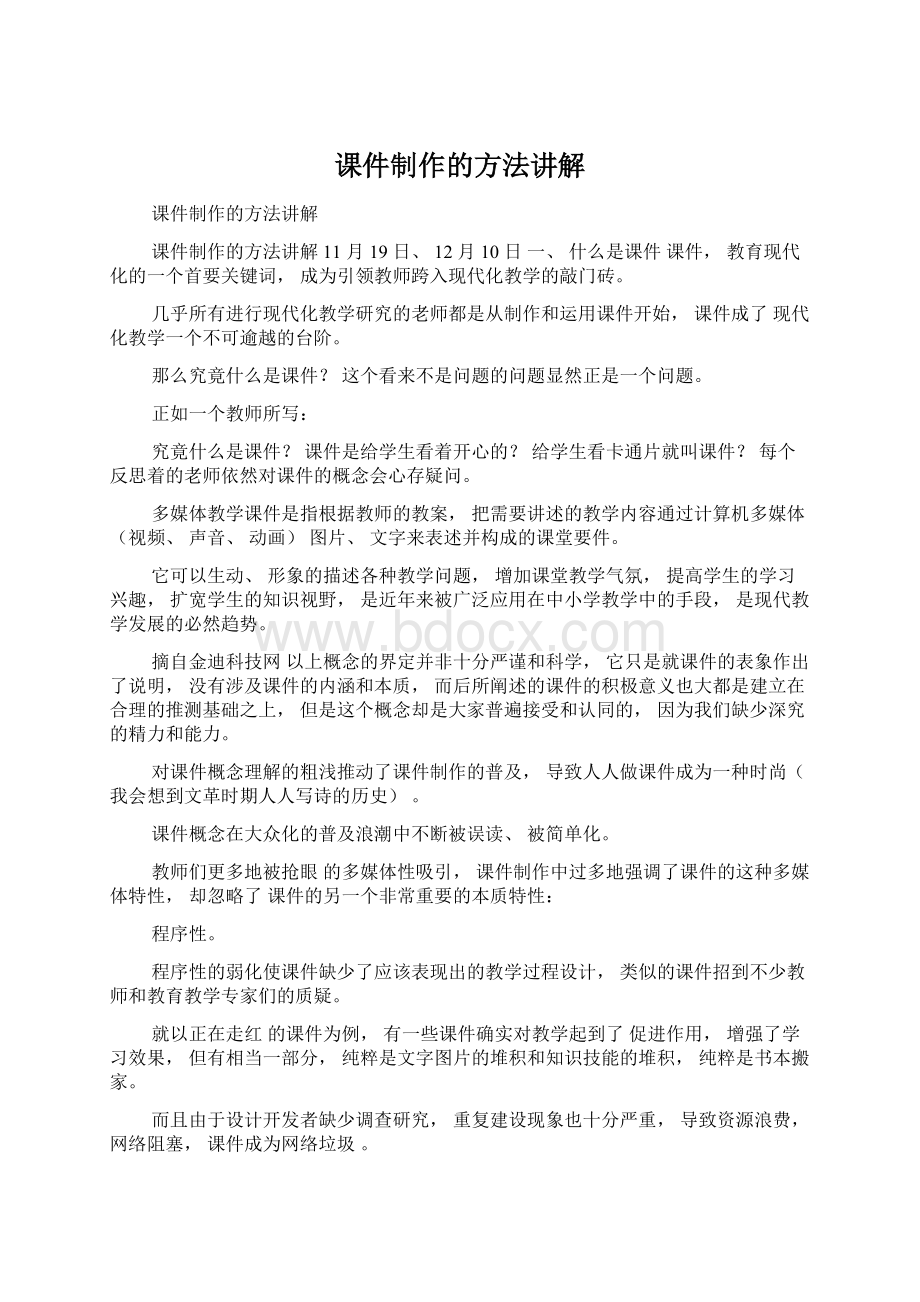
课件制作的方法讲解
课件制作的方法讲解
课件制作的方法讲解11月19日、12月10日一、什么是课件课件,教育现代化的一个首要关键词,成为引领教师跨入现代化教学的敲门砖。
几乎所有进行现代化教学研究的老师都是从制作和运用课件开始,课件成了现代化教学一个不可逾越的台阶。
那么究竟什么是课件?
这个看来不是问题的问题显然正是一个问题。
正如一个教师所写:
究竟什么是课件?
课件是给学生看着开心的?
给学生看卡通片就叫课件?
每个反思着的老师依然对课件的概念会心存疑问。
多媒体教学课件是指根据教师的教案,把需要讲述的教学内容通过计算机多媒体(视频、声音、动画)图片、文字来表述并构成的课堂要件。
它可以生动、形象的描述各种教学问题,增加课堂教学气氛,提高学生的学习兴趣,扩宽学生的知识视野,是近年来被广泛应用在中小学教学中的手段,是现代教学发展的必然趋势。
摘自金迪科技网以上概念的界定并非十分严谨和科学,它只是就课件的表象作出了说明,没有涉及课件的内涵和本质,而后所阐述的课件的积极意义也大都是建立在合理的推测基础之上,但是这个概念却是大家普遍接受和认同的,因为我们缺少深究的精力和能力。
对课件概念理解的粗浅推动了课件制作的普及,导致人人做课件成为一种时尚(我会想到文革时期人人写诗的历史)。
课件概念在大众化的普及浪潮中不断被误读、被简单化。
教师们更多地被抢眼的多媒体性吸引,课件制作中过多地强调了课件的这种多媒体特性,却忽略了课件的另一个非常重要的本质特性:
程序性。
程序性的弱化使课件缺少了应该表现出的教学过程设计,类似的课件招到不少教师和教育教学专家们的质疑。
就以正在走红的课件为例,有一些课件确实对教学起到了促进作用,增强了学习效果,但有相当一部分,纯粹是文字图片的堆积和知识技能的堆积,纯粹是书本搬家。
而且由于设计开发者缺少调查研究,重复建设现象也十分严重,导致资源浪费,网络阻塞,课件成为网络垃圾。
针对这种状况,有部分学者进行反思,有人受《易经》以不变应万变思想的启发,提出了积件(包件)的概念,对此,学界已有大量论述,故不再赘述。
还有人逆向思维,提出了点件思想(魏奇2019),倡导以四两拨千斤。
所谓点件,就是针对某一个知识点(重点或难点),以一定的理论作为指导,制作而成的微型课件,一般长度为三、五分钟,避免了像有些课件那样拖沓冗长地进行满堂电灌,可以真正起到辅助教学的作用。
开发过程,点件比课件具有更高的要求,它要求选题精准(重点、难点或某些知识点),能够抓住学生的疑点和兴趣点,设计要有创意,针对性要强。
点件并非信息的展示,也并非每节课都要使用。
点件是晶核,以其为核心,根据不同对象,可以自由组织成课件。
一个课件若没有富有创意的精彩的点件,是平庸的;一个积件若没有包含珍珠般的点件,是极其大众化的仓库(魏奇2019)。
摘自中国教育和科研计算机网积件和点件概念的提出,是专家们对教师制作的课件的程序性产生了怀疑。
课件的程序是如何设计的?
课件的程序固化了整个教学过程吗?
我们强调课件的共享共用,却忽略了课件的个人性课件是一种根据教学目标设计的,表现特定的教学内容,反映一定教学策略的计算机教学程序。
课件,即E-Learning教材,指的是可以运用计算机浏览器播放的多媒体素材。
着重的是多媒体的效果、学习效果、以及各种教学课程内容规划的适切性。
多媒体课件是以现代教育理论和学习理论为理论基础,运用多媒体计算机及其相关技术,对教学资源进行设计、开发而成的应用软件。
Coursewareistheprogramsanddatausedincomputer-basedtraining.Thenamecoursewarehascometomeanthepackageofmaterial,includingsoftware,lecturenotes,worksheetsandlaboratoryguides,thatmakesupaunitofcomputer-basedteaching.从以上定义可以看出,课件是信息社会技术发展的产物,技术应用于教育,于是产生了课件,它以计算机网络的多媒体性来生动了传统的课本。
二、多媒体课件制作软件的种类及特点1.采用高级程序设计语言编制多媒体课件。
制作多媒体课件,可以采用各种高级程序设计语言,目前应用较多的高级程序设计语言有VisualBasic、VisualC、Delph等,这种制作方法适合于计算机专业人员制作多媒体课件,对于一般学科教师来说,采用这种方法的难度较大,因为一般学科教师不太容易掌握或熟练运用计算机高级程序设计语言。
用计算机高级程序设计语言编制的多媒体课件具有体积小、运行速度快、交互灵活、有利于在不同系统上运行等特点,且课件的编制受软件本身制约较小。
但是,对于制作人员的素质要求较高,且开发周期相对比较长,课件编制好后,在使用过程中不便于随时修改。
2.利用专门的多媒体课件创作工具进行制作。
目前应用的比较广的多媒体课件创作工具有Powerpoint、Flash、Authorwrae、Toolbook、Director、Action、方正奥思、洪图、蒙泰瑶光、多媒体大师等。
这类软件为图形界面,易学易用,一般人均能在短时间内学会,不用编程,不需要记忆复杂的编程命令,只要有基本的计算机常识就能使用。
利用专门用于开发多媒体课件的多媒体创作工具制作课件的特点是:
可以方便将声音及图像有机地结合在一起,制作出的课件可以有声有色,图文并茂,各种素材丰富,剪取方便,课件制作好后可以很方便地进行部分修改。
Authorwrae是一个基于流程图的多媒体创作工具,特点是功能强大,配以丰富的函数实现灵活多变的媒体编排和系统导航,操作容易,是很好的多媒体系统集成工具。
方正奥思、洪图、蒙泰瑶光、多媒体大师等多媒体创作工具是符合中国用户习惯的、操作简便的多媒体创作工具,各有一些令人称道的功能,缺点在于兼容性低,支持的媒体格式少。
微软的Powerpoint是一种专用于制作演示用的多媒体幻灯片工具,适合于初学者选用,它以页为单位制作演讲文稿,然后将制作好的页集成起来,形成一个完整课件。
利用它,可以非常方便地制作各种文字、绘制图形、加入图像、声音、动画、视频影像等各种媒体信息,并根据需要设计各种演示效果。
上课时,教师只需轻点鼠标,即可播放出制作好的一幅幅精美的文字和画面(也可按事先安排好的时间自动连续播放)。
缺点是缺乏各种特殊效果,动画制作的能力较差。
3.利用超文本标记语言编写网络版多媒体课件。
从原理上来讲,利用超文本标记语言可以制作网络版多媒体课件,但是要求制作人员必须具有一定的HTML基础,非初学者能及,且制作效率也较低。
若利用网页制作软件可以很方便地制作多媒体网络课件,如MicrosoftFrontpage、MacromideaDreamweaver、MacromideaFlash、AdobeGolive、HotDogProfessional5、AdobePagemill、HomeSite3.0、HotMetalPro4.0、ClarisHomePage3.0等都是很好的网页制作软件,比较适合初学者学习使用。
为了增强课件的交互性或动态效果,可以使用VBScript、JavaScript、JavaApplet、ActiveX等简单易懂的脚本语言,结合HTML代码,制作动感和交互性都比较强的网络课件。
这些具有多媒体处理能力的网页制作软件的主要特点是:
软件的技术标准统一,有利于信息的交换,具有多媒体处理能力,编辑修改简单、方便,课件易于更新、维护,这些网页制作软件易于学习和掌握,如MicrosoftFrontPage制作软件,只要会使用文字处理软件,经过简单学习就能熟练使用,它设置文本格式比较方便灵活,还能设置水平滚动字幕;MacromideaDreamweaver也是一个简单易学的制作软件,它比FrontPage功能强大,用它做出的网页垃圾代码也比较少;AdobePagemill的特点是创建多框架页面十分方便,它可以同时编辑各个框架中的内容,如果你的页面需要很多框架、表单和ImageMap图像,那么选用AdobePagemill比较合适,但各种软件各有所长,可以配合使用。
三、使用Powerpoint制作多媒体课件的高级技巧Powerpoint是最通用最易掌握的多媒体集成软件,专家领导常用它制作演讲稿,教师常用它制作课件,商人常用它制作演示广告。
它是以页为单位制作一张张幻灯片,再集成为一个完整演示文稿或课件,能方便地制作文字、图形,加入图像、声音、动画、视频影像等多媒体素材,可设计各种演示效果,能实现鼠标操作和自动播放演示文稿,易学易用,开发时间少效率高,适宜开发演示型文稿或课件,其不足是缺少专门的交互、运动、条件判断和循环功能。
对已熟悉的软件,若能通过控挖潜而部分地弥补其不足或实现所需的功能,就会有事半功倍的效果,就不必用另一软件,一个人要学习或习惯使用另一软件,需要许多精力和一个过程。
下面就谈谈Powerpoint不足的一些弥补方法。
1.Powerpoint2019对象(文字、图形、图像等)动画的实现方法。
⑴对象从屏外移动到屏内某处或飞过屏幕:
制作步骤:
①将对象置于(屏内或屏外)终点处;②在对象上单击鼠标右键,选自定义动画,在动画和声音中选飞入、缓慢移入、螺旋,并设置移动方向(飞过屏幕时,对象在幻灯片外一方,飞入方向要设置成从幻灯片另一方)。
⑵对象从屏内一处移到另一处或屏外:
利用人眼的视觉迟滞这一生理特点用显现-隐藏-显现实现。
制作步骤:
①在移动对象上单击鼠标右键,选自定义动画,在动画和声音中选闪烁并设置速度为中速,或选出现且在下播放动画后中选播放动画后隐藏,在顺序和时间设置在前一事件后0秒,自动启动;②然后按住Ctrl键不放沿着移动路径依次拖放对象,复制出一连串相同对象,直到终点,对运动后不消失的对象,最后复制得的对象自定义动画效果设置不变暗。
播放时移动效果为:
对象相隔密的移动慢,相隔疏的移动快。
⑶旋转制作:
对于Powerpoint中绘图工具画的图形、自选图形和剪贴画(经过快捷菜单/组合/取消组合/转换为office图形(选是),再快捷菜单/组合/组合处理后可旋转),只要用前⑵方法并改②为每次拖动复制到新位置后,均用自由旋转工具将图形旋转合适方向,其余操作设置相同定点自转:
只要用上方法以同一点为中心复制并拖转即可。
环绕旋转:
若要实现一对象环绕另一对象旋转,先用自选图形画出环绕轨迹,再用前⑵方法,沿环绕轨迹和方向均匀复制一周,若要旋转几周,就复制几周一层层盖上去。
也可用后面的循环重复播放幻灯片来实现按钮控制旋转和不停旋转。
⑷用幻灯片复制和对象移位法实现多个对象同时运动:
制作步骤:
①将环境和运动对象按初始位置放好(均不使用动态效果);②幻灯片切换设置为每隔0秒换页;③再复制一张幻灯片,在复制出来的幻灯片上将各运动对象用鼠标向运动方向拖移合适距离;④重复③直到所有对象均到终点,播放时就有多个对象同时运动的效果。
⑸窗口内和全屏滚动字幕。
制作步骤:
①填充背景色,插入有窗口的封面图片(窗口可用WINDOWS画图的裁剪工具来开,窗内单色),并用图片设置工具设置透明色;②插入文本框(小于窗口),输入文字(文字进行字体、大小和颜色等修饰,可横排或竖排),或用艺术字,将文本框或艺术字移出窗外(一般窗外上方或右方)作为终点;③将滚动字其叠放层次设置成置于底层,设置自定义动画效果为缓慢移入(从下部或从左侧)和自动启动,播放时即有窗口内滚动字幕效果。
类似地可制作全屏滚动字幕。
⑹动态画线效果(如按笔画写字、画几何图形等)将对象按画的方向设置自定义动画擦除伸展及相同方向。
如写字,要先将大字图形取到画笔中任意多边形剪刀笔画分开,把每个笔画作为一对象。
⑺加入Gif动画:
Gif和Flash动画来源广泛,易得易实现,效果好。
Gif动画插入方法与一般的图片文件相同,用菜单插入/图片/来自文件选文件插入,但不能用复制粘贴来引入。
一般Gif动画是循环播放的,可用幻灯片放映/幻灯片切换中的换页方式每隔几秒实现只播放一次动画教程。
⑻加入Flash动画:
①选择视图/工具栏/控件工具箱/其他控件/ShockwaveFlashObject;②光标变成十字型,按住鼠标左键在幻灯片上拖出一个合适的播放窗口,③在该区域中,按鼠标右键打开快捷菜单,选择属性/自定义/...按钮,打开属性页对话框;④在movieURL框中输入Flash动画文件(*.swf)的完整的路径名和文件名(若将Flash动画文件放到演示文稿文件夹,则只要输入文件名),单击确定,放映幻灯片就可以看到Flash动画效果。
⑼调用Authorwar动画:
对象运动部分用Authorwar制作且可在Powerpoint调用,这样可弥补Powerpoint的不足。
用Authorwar制作时注意演示窗与Powerpoint画面相匹配,设置其合适的大小和位置,把源文件打包成可执行文件保存。
调用方法:
①在Powerpoint课件中要使用运动和交互练习地方,插入文字按钮(如艺术字动画名练习名);②右击按钮,选择动作设置/单击鼠标或鼠标移过/运行程序,再单击浏览,在浏览对话框中选中需调用的程序文件名,两次单击确定。
幻灯片放映时鼠标单击(或移过)该按钮就可播放动画了。
2.Powerpoint2019交互的实现方法⑴按钮(热对象)和热区交互:
制作步骤:
①在版面上插入按钮(热对象)(图片、艺术字、图形、文本框等均可作为按钮、热对象),移至合适位置,制作热区交互,则插入空格文本框或无填充色(透明)自选图形,套住热区;②右击按钮(热对象或热区)选动作设置,设置在按钮上单击鼠标或鼠标移过时,超级链接到幻灯片中目标幻灯片或结束放映(也可超级链接到其他Powerpoint演示文稿、其他文件、运行程序),设置播放声音和单击鼠标突出显示;③将幻灯片放映/幻灯片切换中的两种换页方式(单击鼠标换页和每隔几秒)均取消,即可实现按钮(热对象)交互。
⑵交互控制声音播放:
制作步骤:
①在版面上插入声音播放和结束播放两按钮(图片、艺术字、图形等均可作为按钮),移至合适位置;②右击声音播放按钮选动作设置,设置在按钮上单击鼠标时,播放声音中其他声音,选择播放声音文件(*.WAV格式);③右击结束播放按钮选动作设置,设置在按钮上单击鼠标时,播放声音中停止前一声音;⑤将幻灯片切换中的两种换页方式(单击鼠标换页和每隔几秒)均取消,即可实现按钮交互控制播放声音和结束播放声音(如课文朗读、伴音、背景音乐的自由控制)。
⑶下拉式菜单交互:
鼠标移到菜单栏名就下拉出一列菜单,移到有下级子菜单的菜单名时,又向右拉出子菜单,而单击菜单项则选择某部分张幻灯片放映。
制作步骤:
①插入新幻灯片若干张(张数=1+菜单栏数+子栏总数+菜单项(不要反白显示菜单项除外));②在第一张幻灯片中插入文本框(横向),输入菜单栏名,用空格分隔,设置菜单填充背景、框线和字体颜色,每个菜单栏名上套一空格文本框,依次用快捷菜单中动作设置鼠标移过(或单击)超级链接到第一栏、第二栏、所在幻灯片(依次往后数每列菜单和子菜单要反白显示菜单名数);③单击幻灯片空白处,用编辑/全选选取所有对象,再编辑/复制到剪切板,分别依次进入这些链接的幻灯片,均用编辑/粘贴复制一份菜单栏框;④进入第二幻灯片,插入文本框,输入第一列菜单名,每项占一行,设置菜单框填充背景、框线和字体颜色,调整好位置,再在每个菜单栏名上套一空格文本框(用按Ctrl+拖动复制即可),依次用快捷菜单中动作设置鼠标移过(或单击)超级链接到后一、二空白张幻灯片;⑤单击幻灯片空白处,用编辑/全选选取所有对象,再编辑/复制到剪切板,依次进入后一、二空白张幻灯片,均用编辑/粘贴复制一份;并依次进入这些幻灯片,将相应一、二项菜单名文字复制到其上的空格文本框中,改为反白显示(文字白色底为蓝色),调整文本框大小覆盖原菜单文字行,有下级菜单的,插入文本框,输入下级菜单的每项菜单名,每项占一行,设置菜单框填充背景、框线和字体颜色,调整好位置,设置自定义动画在前一事件后0秒,自动启动和动画为伸展、从左侧,再在每个菜单栏名上套一空格文本框(用按Ctrl+拖动复制即可),为每个覆盖文本框设置超级链接到下拉菜单后相应幻灯片或结束放映;⑥同样方法重复④⑤制作第二、第三、第(1+菜单栏数)列下拉菜单及链接。
⑦最后为各列菜单的第一张幻灯片中菜单名文本框,均设置自定义动画在前一事件后0秒,自动启动和动画为伸展、从上部。
⑷单击任意地方出现注释(或对象):
如语文课件中,要单击出现词语解释(或对象)等。
制作步骤:
①在版面上插入对象(标注文字、图片等),移至合适位置(因出现有先后可层叠);②在对象上单击鼠标右键,选自定义动画,在顺序和时间中设置按上课时单击出现顺序排列,启动方式全选单击鼠标时,③在效果动画和声音中选出现,在播放动画后中选下次单击后隐藏;④将幻灯片切换中的换页方式选单击鼠标换页。
⑸单击固定对象出现相应的注释、答案(或对象):
制作步骤:
①复制一张相同内容的幻灯片,将同一位置上的第二张这个对象作改变(如改变颜色、变形、加标注等),其余内容不变;②再选取第一张这个对象进行动作设置,选单击鼠标时,链接到第二张;③第二张选取这个对象进行动作设置,选单击鼠标时,链接回第一张;④将这两张的幻灯片换页方式取消,用前按钮交互的方法设置运行中可跳转到其他幻灯片。
3.Powerpoint中循环重复播放幻灯片实现方法⑴重复播放时首张动画和声音失效的解决方法:
开始幻灯片放映后,重复播放某部分幻灯片时,这部分中首张幻灯片中对象的动画和声音会失效。
解决方法:
选中首张幻灯片,用快捷菜单中复制再粘贴在其后复制一张(成连续两张内容一样),将第一张中有动画(设置过自定义动画)的对象全部删除,只留下不使用效果的对象和背景,设置幻灯片换页方式为0秒自动。
⑵按钮控制循环重复播放幻灯片:
在要跳转前面幻灯片重复播放的这张幻灯片上,设置一按钮或热区,将其动作设置为单击鼠标或鼠标移过/超级链接到/前面跳转到的幻灯片,放映时只要鼠标移过或单击该对象就能实现循环重复播放幻灯片。
对于鼠标移过按钮或热区时循环重复播放幻灯片,可在循环重复播放停止前(即到按钮幻灯片前),在热区中动一下鼠标指针,即接着循环重复播放下去(好似不停循环)。
用这种方法,就可实现地球绕太阳转的鼠标控制的不停旋转(注意先用⑴处理,在前加一张只有太阳和背景的幻灯片,并设置换页0秒,按钮或热区要跳转到此张。
)⑶设置播放方式中的循环放映:
可通过幻灯片放映/设置播放方式,在对话框中选循环放映,按ESC键终止,并选好循环放映幻灯片范围开始编号和末尾编号从到,按确定后播放即可循环放映所选的幻灯片,按ESC键终止播放。
用这种方法,也可实现地球绕太阳转的不停旋转。
缺点是其他部分不能同时播放,要播放,必须去掉循环放映,按ESC键终止设置。
4.制作对象的影子方法对文字和剪贴画可用阴影工具来加,可调整阴影位置颜色等;所有对象均可用下方法来加阴影,制作步骤:
①将对象(物体、动物等)自定义动画设置为在前一事件后0秒,自动启动,动画效果设置为出现,动画播放后设置为其他颜色(选一种影子色);②按住Ctrl不放,用拖动对象来复制一个对象至合适位置(根据光线方向来定:
左来光,拖向左方;右来光,拖向右方);③将复制得到的对象自定义动画中动画播放后中的其他颜色,改为不变暗即可。
对于Gif动画,这样制作出来的影子,也能跟着对象一样动起来。
5.Powerpoint声音播放的方法⑴在放映某张幻灯片时播放:
声音文件插入幻灯片可设置成自动播放和单击播放,并可在自定义动画中设置播放时暂停幻灯片放映(声音放完后继续)或播放时幻灯片同时继续放映(1张或若干张后停止),中途不能终止播放声音(除非结束播放)。
⑵在对象出现时播放:
在对象自定义动画的动画和声音中设置出现对象时播放其他声音文件的声音,可在另一对象自定义动画中(用相同动画)设置它出现时或动作设置鼠标单击(或移过)该对象时终止前一声音,两种方法实现中途停止。
⑶鼠标单击(或移过)该对象时播放:
在对象动作设置中设置鼠标单击(或移过)该对象时播放,可在另一对象自定义动画中(用相同动画)设置它出现时或动作设置鼠标单击(或移过)该对象时终止前一声音,两种方法实现中途停止。
方法⑴中可播放多种格式的声音和音乐(如.wav、.mid、.mp3等),后两种方法只能播放.wav格式声音文件;方法⑴中可同时播放同一格式或不同格式多个声音和音乐文件,可实现多种声音和音乐重叠播放的效果,也可用三种播放声音方法同时使用来实现。
四、Powerpoint教学经验谈现代著名的教育家陶行知说过:
我们要活的书,不要死的书;要真的书,不要假的书;要动的书,不要静的书;要用的书,不要读的书。
总起来说,我们要以生活为中心的教学做指导,不要以文字为中心的教科书。
PowerPoint被称为电子幻灯片,它虽然算不上一种正规的多媒体创作工具,能在有限的时间(课堂)、空间(课间)内打破地域界限,展现古今中外的客观事实,使经验较贫乏的学生在课堂上就能很感性地认识文本中的事物,使课堂生活化,文本生命化,学生兴趣化、自主化,从而很有效地进行教学活动。
以下是一些体会跟同事们分享。
(一)要认识到PowerPoint的辅助教学的作用⒈有效地激发学生学